Baterai motherboard mati kemungkinan besar memicu kesalahan pengaturan BIOS
- Kadang-kadang, ketika mencoba me-restart PC Anda menggunakan boot dingin, Anda mungkin menemukan kesalahan BIOS yang tidak terduga yang mengatakan, Silakan masuk ke pengaturan untuk memulihkan pengaturan BIOS.
- Banyak pengguna yang menghadapi masalah ini ternyata memiliki motherboard lama dengan baterai CMOS yang sudah usang atau mati.
- Namun, pesan kesalahan BIOS mungkin juga muncul karena pengaturan BIOS yang salah, file sistem yang rusak, atau versi BIOS yang kedaluwarsa.
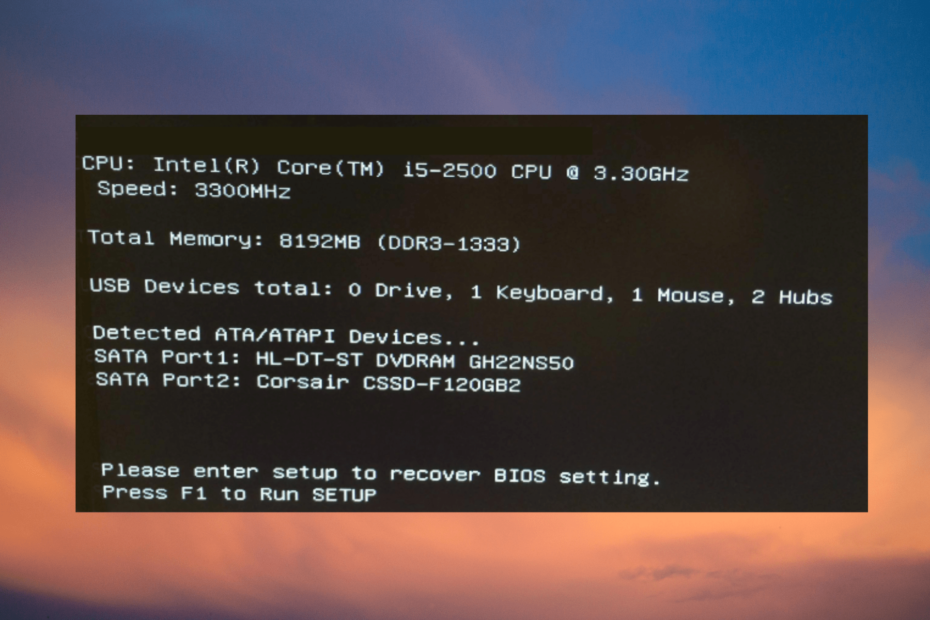
XINSTALL DENGAN MENGKLIK FILE DOWNLOAD
- Unduh Fortect dan instal di PC Anda.
- Mulai proses pemindaian alat untuk mencari file korup yang menjadi sumber masalah Anda.
- Klik kanan Mulai Perbaikan sehingga alat dapat memulai algoritme perbaikan.
- Fortect telah diunduh oleh 0 pembaca bulan ini.
Saat mencoba melakukan boot dingin, Anda mungkin menemukan pesan kesalahan, Silakan masuk ke pengaturan untuk memulihkan pengaturan BIOS saat PC Anda mulai.
Anda mungkin tidak mengalami masalah ini saat melakukan restart normal, tetapi hanya saat boot dingin. Selain itu, ini juga menghapus semua perubahan BIOS yang tersimpan. Untuk mengetahui lebih banyak tentang apa itu BIOS dan bagaimana menggunakannya, Anda dapat mengikuti panduan terperinci kami.
Apa yang menyebabkan kesalahan pengaturan silakan masukkan pengaturan pemulihan BIOS?
Beberapa alasan utama mengapa Anda mungkin melihat kesalahan pengaturan BNIOS adalah sebagai berikut:
- Baterai CMOS mati –Bila model motherboard dan baterai sel berbentuk koin sudah tua.
- Versi BIOS sudah usang – Terkadang, BIOS perlu diperbarui ke versi terbaru agar berfungsi dengan baik.
- File sistem – Kemungkinan besar, Anda melihat kesalahan karena file Windows yang rusak.
Namun, itu tidak menakutkan seperti kelihatannya. Di bawah ini adalah beberapa solusi yang dapat membantu Anda memperbaiki Silakan masuk ke pengaturan untuk memulihkan pengaturan BIOS kesalahan.
Bagaimana cara memperbaiki silakan masukkan kesalahan pengaturan BIOS pemulihan pengaturan?
Sebelum Anda melanjutkan dengan metode pemecahan masalah utama, Anda mungkin ingin menerapkan langkah-langkah di bawah ini:
- Mulai ulang PC Anda.
- Perbarui BIOS ke versi terbaru.
- Masuk ke BIOS, tekan Simpan semua perubahan, dan mulai ulang.
- Ubah urutan boot di Windows 11.
- Abaikan pesan kesalahan ini sepenuhnya jika Anda tidak memerlukan pengaturan non-default.
Namun, jika Anda masih menerima kesalahan yang sama, Silakan masuk ke pengaturan untuk memulihkan pengaturan BIOS dan tekan F1 untuk menjalankan pengaturan, Anda dapat mengikuti solusi di bawah ini.
1. Ganti baterai CMOS dan ubah pengaturan F1
- Memasuki BIOS, dan tekan F7 untuk memasukkan Mode lanjutan.
- Di sini, pergi ke Boot tab dan nonaktifkan Tunggu 'F1' Jika Error pilihan.
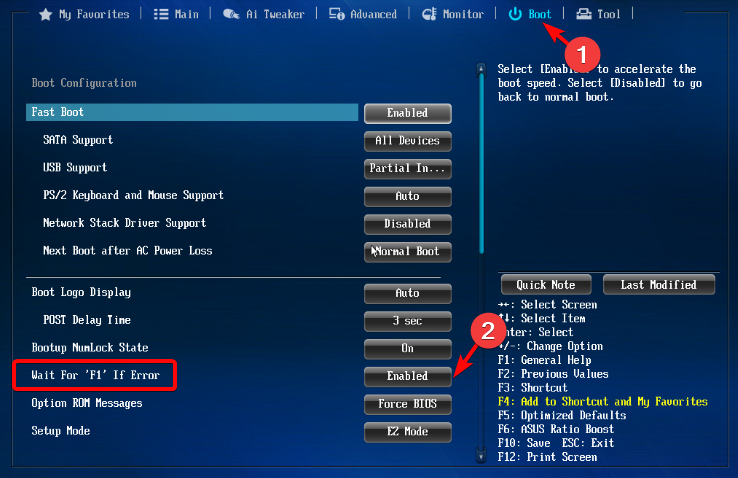
- Sekarang, tekan dan tahan tombol daya hingga komputer mati sepenuhnya. Hapus semua sumber daya dari laptop, dan baterai untuk melanjutkan.
- Sebelum Anda membongkar laptop Anda, pastikan untuk melepaskan listrik statis untuk menghindari kerusakan.
- Anda sekarang dapat melepas panel bawah laptop, atau membongkarnya untuk mengaksesnya CMOS baterai, yang terlihat seperti koin.

- Biasanya terletak di dekat Anda PCI slot tetapi juga dapat ditemukan di lokasi lain berdasarkan pabrikan motherboard. Sekarang, keluarkan baterainya.

- Selanjutnya, tahan tombol daya di laptop Anda selama sekitar 10-15 detik untuk melepaskan daya yang tersisa. Ini akan mengatur ulang CMOS memori dan Anda BIOS.
- Sekarang, tempatkan CMOS baterai kembali ke tempatnya, pasang kembali laptop Anda, colokkan kembali sumber daya, dan boot laptop Anda.
- Memasuki BIOS sekali lagi, atur ulang waktu dan tanggal, dan tekan F10 untuk menyimpan pengaturan dan keluar.
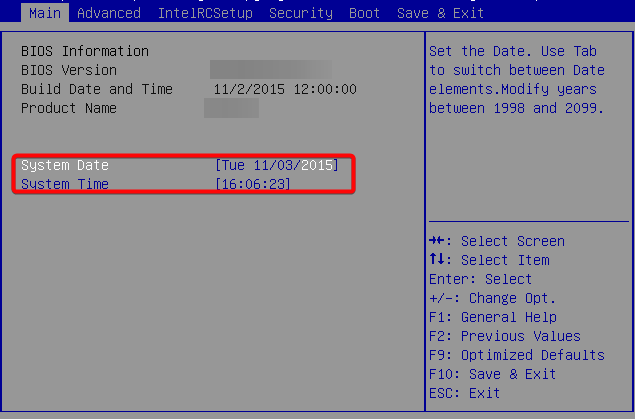
Sekarang, matikan PC Anda, tunggu sebentar dan saat Anda menghidupkan PC, Anda seharusnya tidak melihat kesalahan lagi. Anda juga dapat merujuk ke panduan terperinci kami tentang cara memperbaiki CMOS yang korup untuk lebih banyak solusi.
2. Ubah pengaturan BIOS
2.1 Aktifkan CSM
-
Masuk BIOS pada PC Anda berdasarkan model, arahkan ke Pilihan Keamanan dan matikan Boot Aman. Simpan perubahan dan mulai ulang PC Anda.
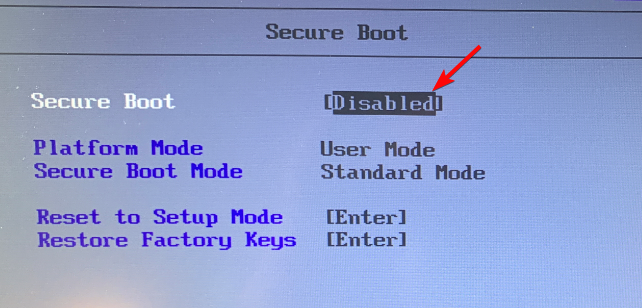
- Selanjutnya, masuk ke BIOS lagi, pergi ke Boot bagian, dan nonaktifkan Fastboot.
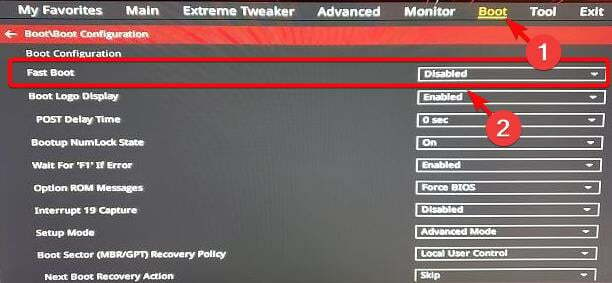
- Sekarang, aktifkan CSM (Modul Dukungan Kompatibilitas), simpan perubahan, dan mulai ulang PC Anda.

Kiat ahli:
SPONSOR
Beberapa masalah PC sulit untuk diatasi, terutama jika file sistem dan repositori Windows Anda hilang atau rusak.
Pastikan untuk menggunakan alat khusus, seperti Benteng, yang akan memindai dan mengganti file Anda yang rusak dengan versi barunya dari repositori.
Anda sekarang dapat mem-boot dingin PC Anda dan memeriksa apakah masalah telah diperbaiki atau, jika Anda masih melihat error, silakan masuk ke setup untuk memulihkan pengaturan BIOS dan tekan F1 untuk menjalankan setup.
Metode ini juga dapat membantu Anda dengan masalah seperti ketika PC tidak mau keluar dari BIOS dan kami memiliki beberapa solusi lain untuk hal yang sama.
- Kesalahan Sistem File (-805305975): Cara Memperbaikinya
- 0x80072F17 Microsoft Store Error: Cara Memperbaikinya
2.2 Ubah Mode SATA ke AHCI
- Di PC Anda, masukkan BIOS dengan menggunakan tombol pintas yang ditunjuk (F10/F2/F12/F1/DEL) berdasarkan model komputer.
- Arahkan ke Boot bagian, dan aktifkanCSM pilihan.

- Selanjutnya, pergi ke modus SATA dan mengubahnya menjadi AHCI.
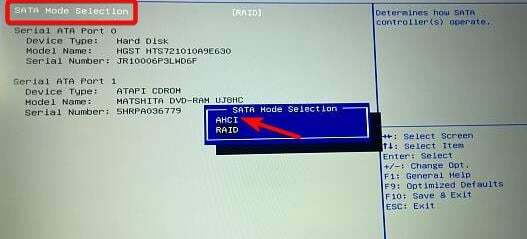
Sekarang, reboot PC Anda, dan periksa apakah mengatur mode SATA ke AHCI membantu memperbaiki masalah pengaturan BIOS.
3. Abaikan Tegangan Inti CPU
- Tekan tombol yang ditunjuk berdasarkan pabrikan laptop Anda untuk masuk BIOS dan tekan F7 untuk beralih ke Mode lanjutan.
- Di sini, pergi ke Memantau tab. Sekarang, pergi ke Tegangan Inti CPU bidang dan atur ke Memantau.
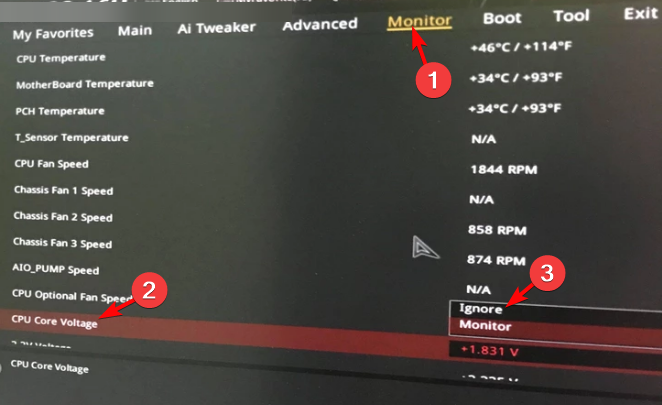
- Simpan perubahan dan keluar.
Sekarang, restart PC Anda dan Anda seharusnya tidak menemukan pesan kesalahan BIOS lagi, Silakan masukkan pengaturan BIOS pemulihan setup.
Bagaimana cara mengembalikan BIOS saya?
- Nyalakan kembali PC Anda, tunggu layar pengaktifan pertama komputer muncul, dan tekan berulang kali Del/F2/F8/F10/ESC/Tab kunci untuk masuk ke pengaturan.
- sekali BIOS beban dan Anda mencapai menu pengaturan, pilih Reset ke Default, Bawaan Pabrik, atau Setelan awal.
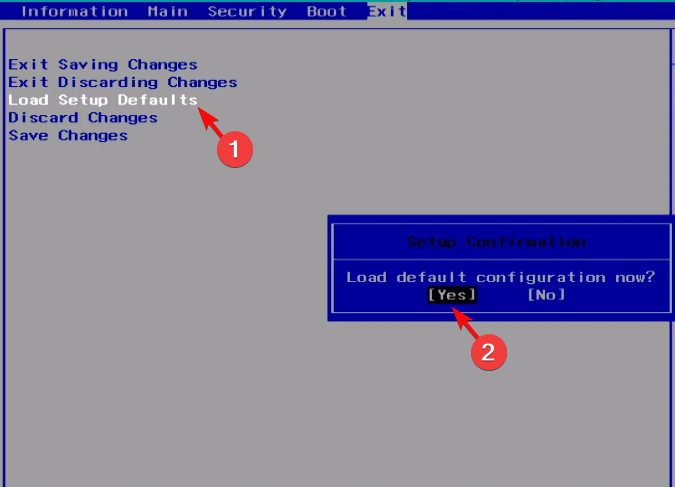
- Di prompt konfirmasi, tekan Ya untuk menyimpan perubahan, dan PC Anda akan reboot secara otomatis.
Setelah reset BIOS selesai, reboot PC Anda dan sekarang Anda dapat masuk ke BIOS lagi untuk mengubah pengaturan apa pun.
Atau, Anda dapat menekan CTRL+ESC tombol pintasan bersama untuk memulai pemulihan BIOS pada PC Anda dengan keyboard eksternal sebagai input utama.
Tetapi jika tidak ada metode di atas yang membantu, Anda dapat mengikuti salah satunya dua metode mudah untuk mem-flash BIOS.
Untuk pertanyaan lain tentang kesalahan BIOS atau jika komputer tidak mau boot, beri tahu kami di kotak komentar di bawah.
Masih mengalami masalah?
SPONSOR
Jika saran di atas tidak menyelesaikan masalah Anda, komputer Anda mungkin mengalami masalah Windows yang lebih parah. Kami menyarankan memilih solusi all-in-one seperti Benteng untuk memperbaiki masalah secara efisien. Setelah instalasi, cukup klik Lihat & Perbaiki tombol lalu tekan Mulai Perbaikan.
![PC tidak mau boot setelah pembaruan BIOS? Berikut cara memperbaikinya [CARA CEPAT]](/f/816c1a1842a25cf2908c5e4ae47c941b.jpg?width=300&height=460)

